
【2021年最新版】Google ドライブの料金と容量を調べたよ
Contents[OPEN]
【Google ドライブ】料金と容量一覧
Googleのクラウドサービスには大きく分けて3種類あります。
- Google ドライブ
- Google One
- Google Workspace
Google Workspaceだけ法人向けだと覚えておけばOKです!
では次に、料金と容量の違いについて詳しく掘り下げていきますね。
現在の端末に入っている写真などのデータ容量を、事前にチェックしておくと良いかもしれません。
Google ドライブ
まずは、Google ドライブについてです。
このサービスには、15GB無料の容量が付いています。
15GBでは容量が足りず増やしたい場合は、Google Oneに加入して追加することになります。
そのため、Google ドライブとGoogle Oneはセットで覚えるようにしましょう。
Google One
Google ドライブの無料容量15GBでは足りない場合、Google Oneを利用して容量を増やすようになります。
有料プランは以下の通りです。
| 容量 | 金額 |
|---|---|
| 100GB | 月額250円(年額2,500円) |
| 200GB | 月額380円(年額3,800円) |
| 2TB | 月額1,300円(年額13,000円) |
2TBまでは、支払い方法を月額もしくは年額で選ぶことができます。
年額の方が、少し金額がお得ですよ。
無料15GBの次の容量は100GBなので、1つプランを上げただけでも十分容量を増やすことができます。
有料プランになると、容量が増えるだけでなく特典も用意されているのでチェックしていきましょう!
特典は3種類です。
- わからないことをGoogleが特別サポートしてくれる
- 家族と追加容量を共有できるように
- その他様々な特典が用意されている
有料プランに加入すると、ワンタップでわからないことを問い合わせできるサポートが付いてきます。
トラブルが起きたときも安心ですね。
また、無料の15GBは家族と容量を共有することはできません。
しかし、有料で増やした容量については共有することができるため、1人あたりの料金を抑えてみんなの容量を増やすことができてお得ですね。
他にも、Google Playクレジットなど様々な特典が用意されています。
Google Workspace(旧G Suite)
最後に、法人向けの「Google Workspace」の容量と料金についてご紹介します。
3種類用意されており、個人向けより大きな容量となっています。
また、特典もプランによって違うものがたくさん付いてくるようになっていますよ。
| プラン名 | 金額 |
|---|---|
| Business Starter | 月額680円 |
| Business Standard | 月額1,360円 |
| Business Plus | 月額2,040円 |
この3種類にプラスして、「Enterprise」というものが用意されています。
Enterpriseは、ビデオ会議参加上限人数・保存容量をカスタムできるプランです。
また、コンプライアンスの制御機能なども追加されるなど、より利用者に合わせたものになります。
他のプランについても1つずつ特徴を確認していきましょう。
「Business Starter」は、法人向けサービスの中では1番安く、スタンダードなものです。
100人までビデオ会議に参加でき、1ユーザーあたり30GBのクラウド容量が割り当てられています。
他に、セキュリティや管理機能、Standard サポートが付属していますよ。
「Business Standard」は150人までビデオ会議に参加でき、1ユーザーあたり2TBのクラウド容量が割り当てられているプランです。
セキュリティや管理機能はスタンダードなプランと同じように付属されています。
Standard サポートも付いており、有料版(Enhanced サポート)へアップグレードすることが可能です。
「Business Plus」は250人までビデオ会議に参加でき、1ユーザーあたり5TBのクラウド容量の利用ができます。
スタンダードのプランと比べてセキュリティが強化されており、サポートに関して有料版(Enhanced サポート)にアップグレードが可能です。
それぞれ特徴があるので、必要なものを選択してくださいね。
【Google ドライブ】Google Oneの料金に変更する方法
料金について、確認することはできましたか?
ここからは、有料プランに加入したい方向けに、今から操作方法を説明していきます。
まずは個人向けである、Google Oneの変更方法を見ていきましょう。
変更手順
今回は、スマホアプリでの変更手順についてみていきましょう。
まずは、「Google One」アプリをインストールしてください。
アプリを開き、Googleアカウントを使ってログインをしてください。
ログインできると、はじめの画面に「アップグレード」ボタンが表示されるので、タップします。
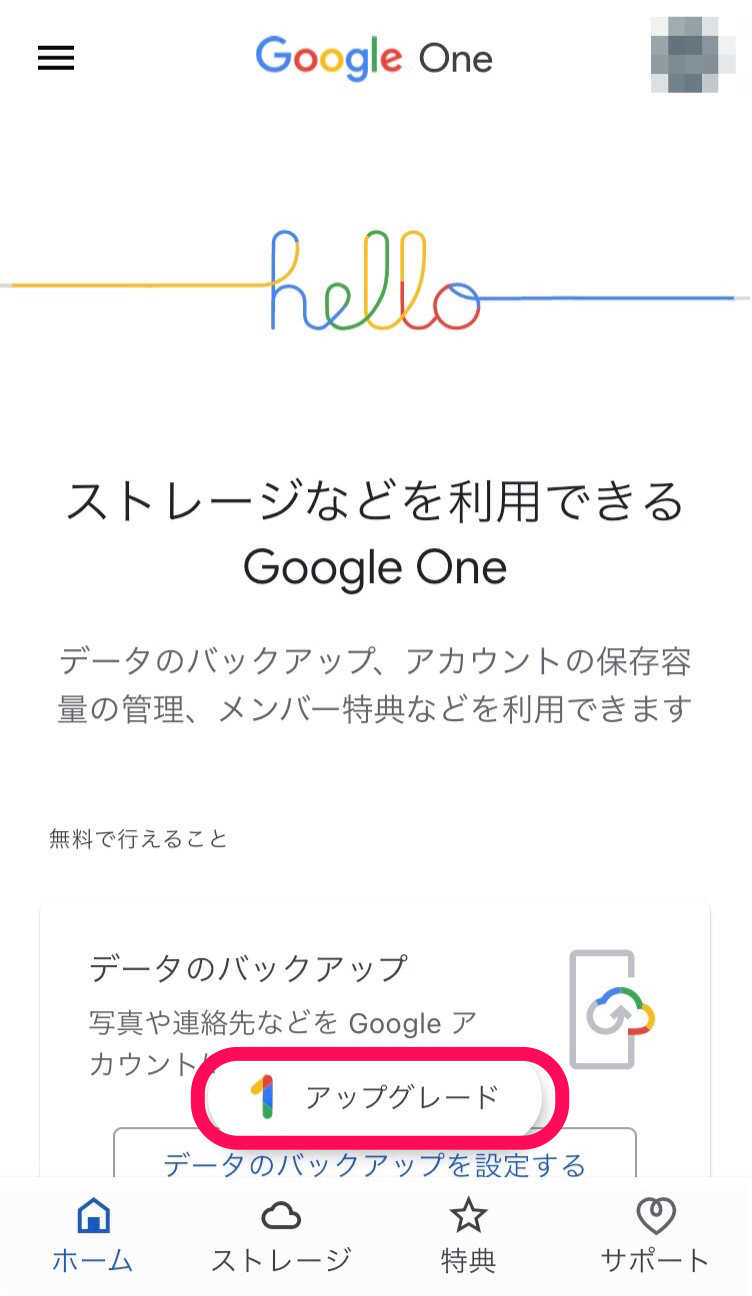
現在利用できる容量の下に有料プランが表示されるので選んでください。「その他のプランを見る」を開くと、大きい容量のプランが表示されます。
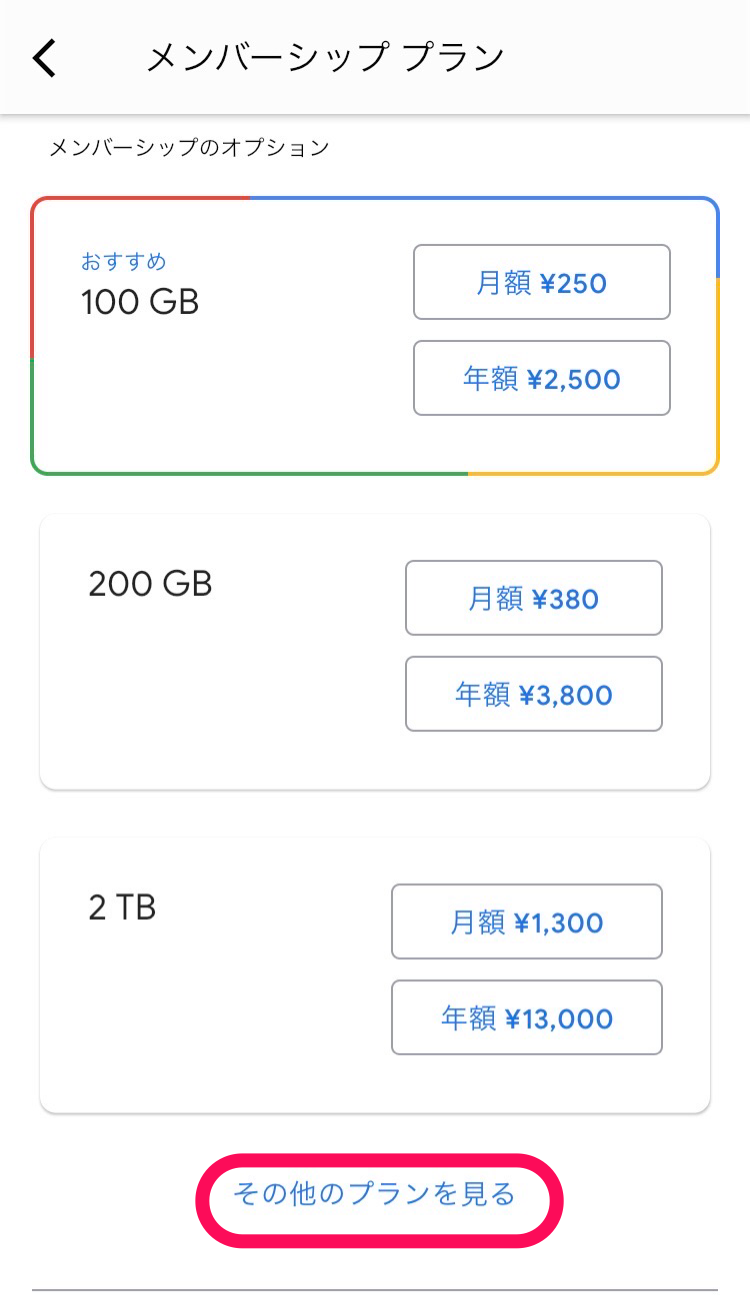
加入したいものをタップすると支払い方法入力画面が出てくるので、必要情報を入力して購入完了です。
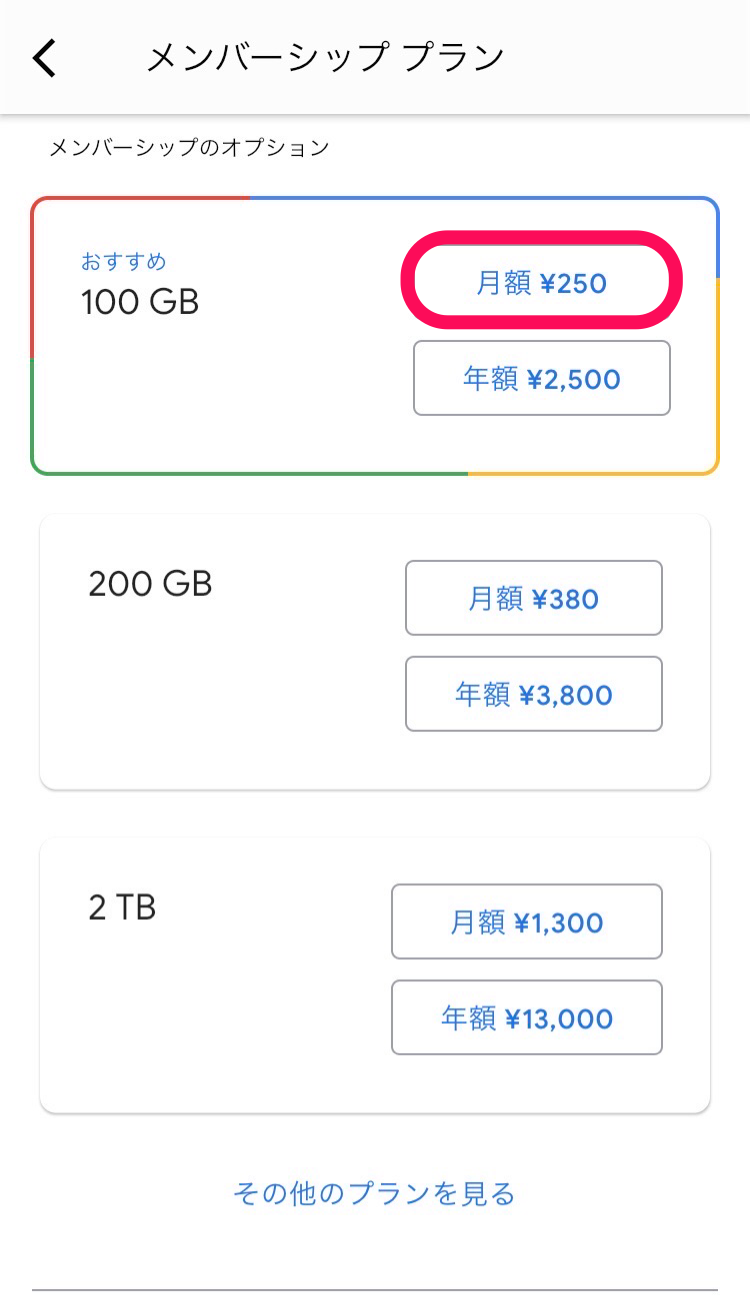
難しい操作はないので、安心して操作することができますよ。